วิธีย่อขนาดหน้าจอใน Windows 10

บทความนี้จะแสดงวิธีย่อขนาดหน้าจอใน Windows 10 เพื่อให้คุณใช้งานได้อย่างมีประสิทธิภาพ
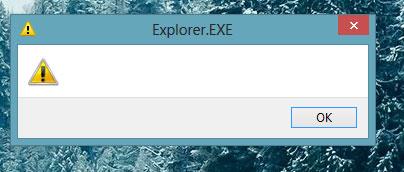
explorer.exe คืออะไร
Explorer.exe เป็นไฟล์ระบบปฏิบัติการ กระบวนการ explorer.exe เป็นที่รู้จักกันอย่างแพร่หลายในชื่อ Windows Explorer และใช้เพื่อสำรวจส่วนต่อประสานกราฟิกกับผู้ใช้ Windows รวมถึงแสดงไฟล์ฮาร์ดไดรฟ์
นี่คือหน้าต่างแอปพลิเคชันที่เปิดตัวและอนุญาตให้ผู้ใช้นำทางเนื้อหาของโฟลเดอร์ตลอดจนดูข้อมูลไฟล์ Explorer.exe เป็นของซอฟต์แวร์ระบบปฏิบัติการ Microsoft Windows และพัฒนาโดย Microsoft Corporation
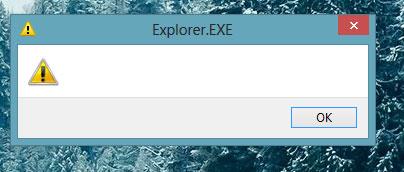
Explorer.exe เป็นไฟล์ระบบปฏิบัติการ
ความจุไฟล์ Explorer.exe มีตั้งแต่ 1,0321,292 ไบต์ถึง 3,194,368 ไบต์ อาชญากรไซเบอร์เขียนโปรแกรมมัลแวร์และตั้งชื่อให้ว่า explorer.exe เพื่อเผยแพร่ผ่านอินเทอร์เน็ต
จะดูว่าระบบได้รับผลกระทบจากมัลแวร์ explorer.exe ได้อย่างไร?
Explorer.exe เป็นไฟล์ Windows และจัดเก็บไว้ในC: \ Windowsหากคุณสงสัยว่าระบบได้รับผลกระทบจาก explorer.exe ให้ตรวจสอบตำแหน่งของระบบโดยไปที่ตัวจัดการงาน ซึ่งสามารถทำได้โดยการกด คีย์ผสม CTRL+ DEL+ ALTจากนั้นคลิกขวาที่ไฟล์ explorer.exe และเลือกตัวเลือกตำแหน่งที่เปิด
หากคุณพบว่าอยู่ในC:/Windowsแสดงว่าระบบไม่ได้รับผลกระทบ ในทางกลับกัน หากไฟล์อยู่ในตำแหน่งอื่น ระบบจะได้รับผลกระทบจากไวรัส หากคุณพบว่ามีกระบวนการทำงานมากกว่า 6 กระบวนการในตัวจัดการงานของคุณและใช้ CPU จำนวนมาก คุณสามารถสรุปได้ว่าระบบได้รับผลกระทบจากไวรัส
วิธีการเอาออก explorer.exe
ในกรณีที่ explorer.exe เป็นมัลแวร์ที่ออกแบบมาเพื่อแฝงตัวอยู่ในคอมพิวเตอร์ของคุณ โดยปลอมแปลงเป็นโฟลเดอร์ Internet Explorer ควรลบออกจากคอมพิวเตอร์ของคุณโดยเร็วที่สุด มิฉะนั้น ไฟล์ไวรัสอาจสร้างความเสียหายให้กับระบบโดยสร้างความเสียหายให้กับไฟล์สำคัญใน Microsoft Windows วิธีการลบ explorer.exe มีดังนี้:
ขั้นตอนที่ 1 : คลิก ปุ่ม เริ่มที่มุมซ้ายล่างของหน้าจอ จากเมนูที่ปรากฏขึ้น คลิกเรียกใช้หน้าต่างค้นหาขนาดเล็กที่มีแถบค้นหาเดียวจะปรากฏขึ้น
ขั้นตอนที่ 2 : เข้าสู่Regeditเพื่อเปิดWindows Registry Editor
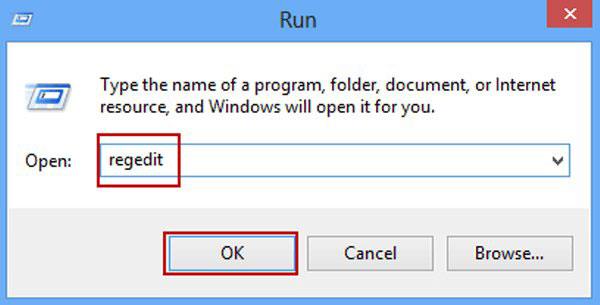
เปิดตัวแก้ไขรีจิสทรีของ Windows
ขั้นตอนที่ 3 : เลือกโฟลเดอร์HKEY_LOCAL_MACHINEชุดไฟล์โปรแกรมอื่นๆ จะปรากฏขึ้น
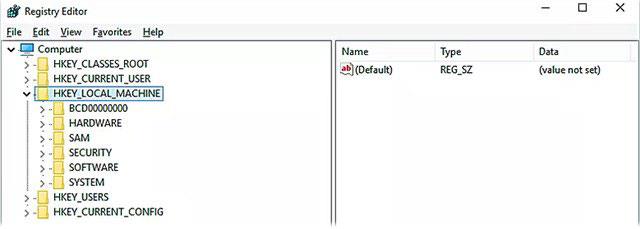
เลือกโฟลเดอร์ HKEY_LOCAL_MACHINE
ขั้นตอนที่ 4 : เปิดโฟลเดอร์ซอฟต์แวร์ > Microsoft > Windows > CurrentVersion > Run > IEXPLORER"="%Systemและเลือกiexplorer.exe
ขั้นตอนที่ 5:คลิก ปุ่ม Deleteจากนั้นระบบจะถามว่าคุณแน่ใจหรือไม่ว่าต้องการลบไฟล์ คลิกตกลง
ขั้นตอนที่ 6 : เปิดไฟล์HKEY_CURRENT_USER > ซอฟต์แวร์และลบโฟลเดอร์mmtest
ขั้นตอนที่ 7 : ปิด Registry Editor และรีสตาร์ทคอมพิวเตอร์
บทความนี้จะแสดงวิธีย่อขนาดหน้าจอใน Windows 10 เพื่อให้คุณใช้งานได้อย่างมีประสิทธิภาพ
Xbox Game Bar เป็นเครื่องมือสนับสนุนที่ยอดเยี่ยมที่ Microsoft ติดตั้งบน Windows 10 ซึ่งผู้ใช้สามารถเรียนรู้วิธีเปิดหรือปิดได้อย่างง่ายดาย
หากความจำของคุณไม่ค่อยดี คุณสามารถใช้เครื่องมือเหล่านี้เพื่อเตือนตัวเองถึงสิ่งสำคัญขณะทำงานได้
หากคุณคุ้นเคยกับ Windows 10 หรือเวอร์ชันก่อนหน้า คุณอาจประสบปัญหาในการนำแอปพลิเคชันไปยังหน้าจอคอมพิวเตอร์ของคุณในอินเทอร์เฟซ Windows 11 ใหม่ มาทำความรู้จักกับวิธีการง่ายๆ เพื่อเพิ่มแอพพลิเคชั่นลงในเดสก์ท็อปของคุณ
เพื่อหลีกเลี่ยงปัญหาและข้อผิดพลาดหน้าจอสีน้ำเงิน คุณต้องลบไดรเวอร์ที่ผิดพลาดซึ่งเป็นสาเหตุของปัญหาออก บทความนี้จะแนะนำวิธีถอนการติดตั้งไดรเวอร์บน Windows โดยสมบูรณ์
เรียนรู้วิธีเปิดใช้งานแป้นพิมพ์เสมือนบน Windows 11 เพื่อเพิ่มความสะดวกในการใช้งาน ผสานเทคโนโลยีใหม่เพื่อประสบการณ์ที่ดียิ่งขึ้น
เรียนรู้การติดตั้งและใช้ AdLock เพื่อบล็อกโฆษณาบนคอมพิวเตอร์ของคุณอย่างมีประสิทธิภาพและง่ายดาย
เวิร์มคอมพิวเตอร์คือโปรแกรมมัลแวร์ประเภทหนึ่งที่มีหน้าที่หลักคือการแพร่ไวรัสไปยังคอมพิวเตอร์เครื่องอื่นในขณะที่ยังคงทำงานอยู่บนระบบที่ติดไวรัส
เรียนรู้วิธีดาวน์โหลดและอัปเดตไดรเวอร์ USB บนอุปกรณ์ Windows 10 เพื่อให้ทำงานได้อย่างราบรื่นและมีประสิทธิภาพ
หากคุณต้องการเรียนรู้เพิ่มเติมเกี่ยวกับ Xbox Game Bar และวิธีปรับแต่งให้เหมาะกับประสบการณ์การเล่นเกมที่สมบูรณ์แบบของคุณ บทความนี้มีข้อมูลทั้งหมด








